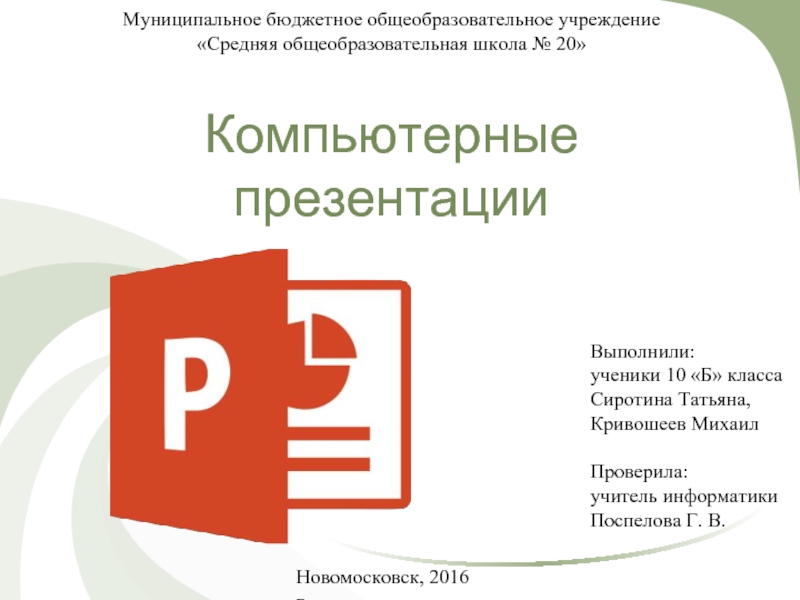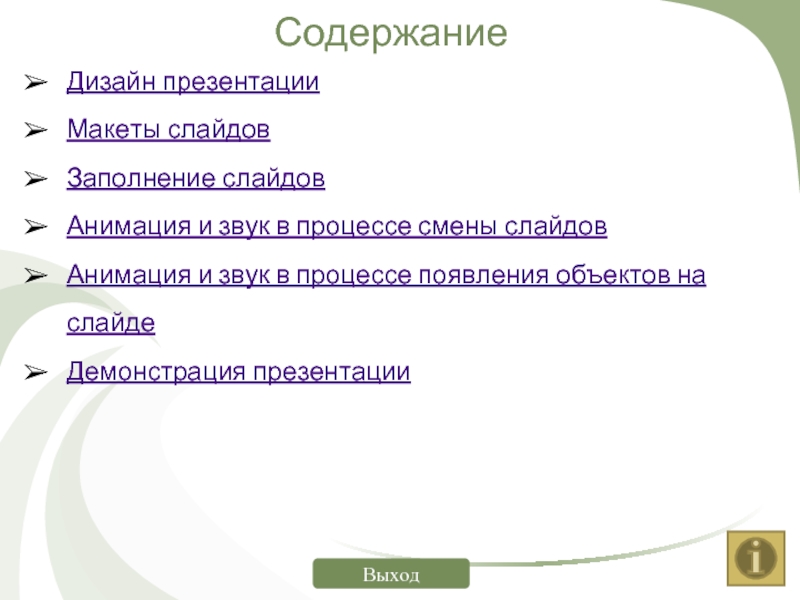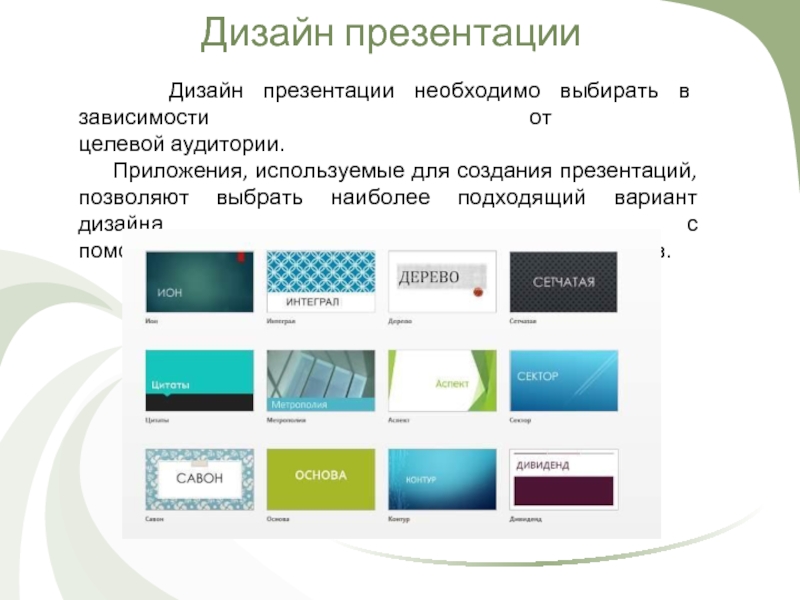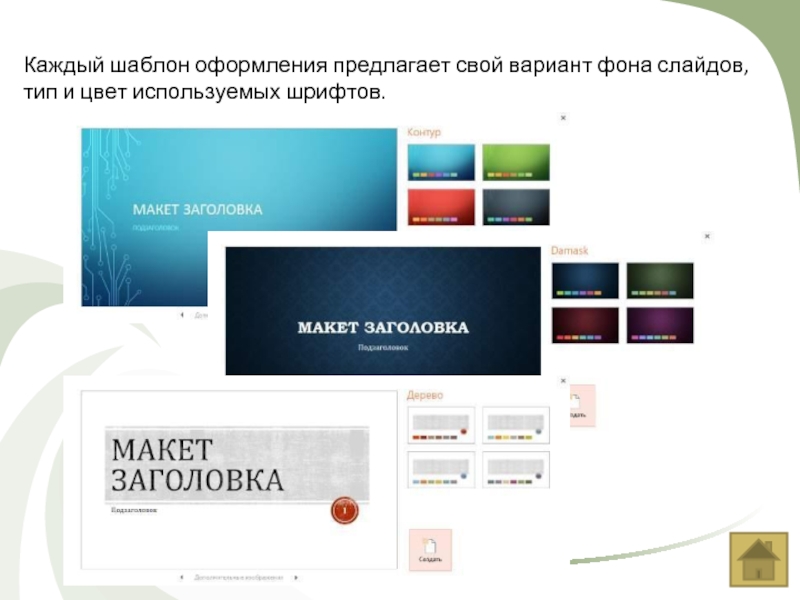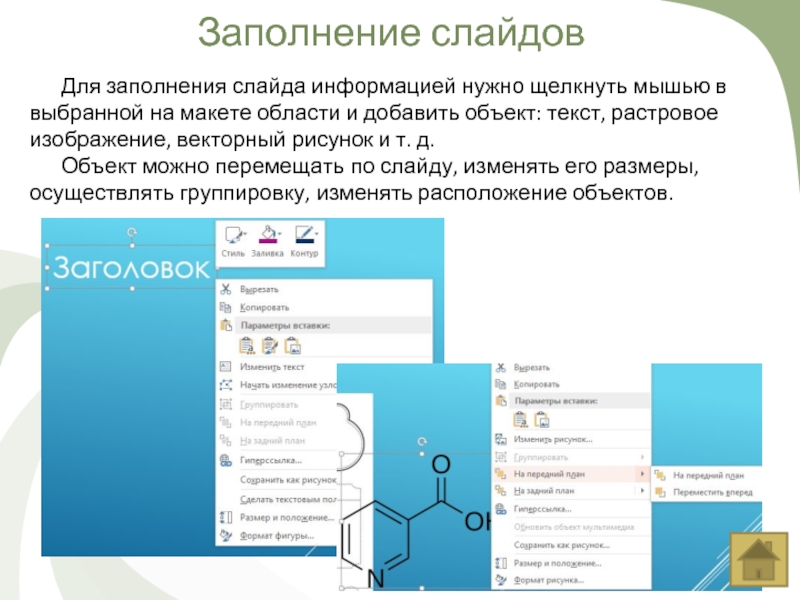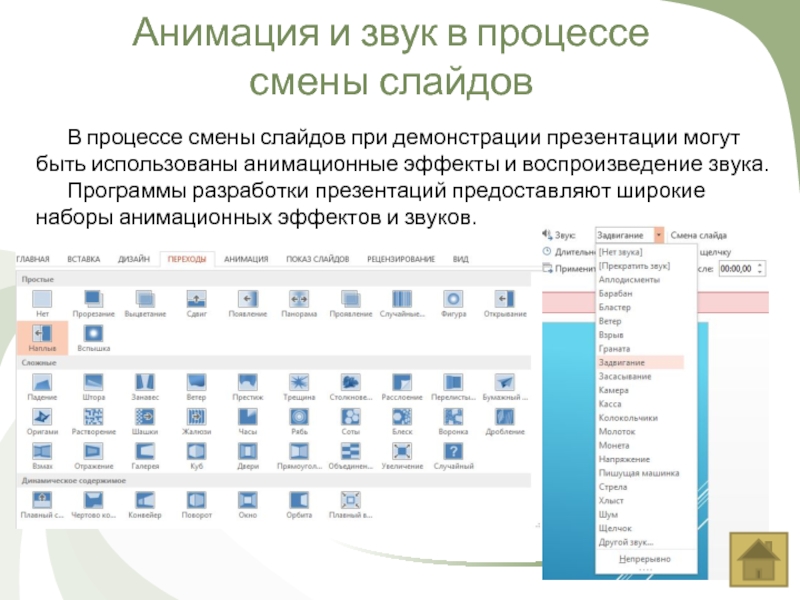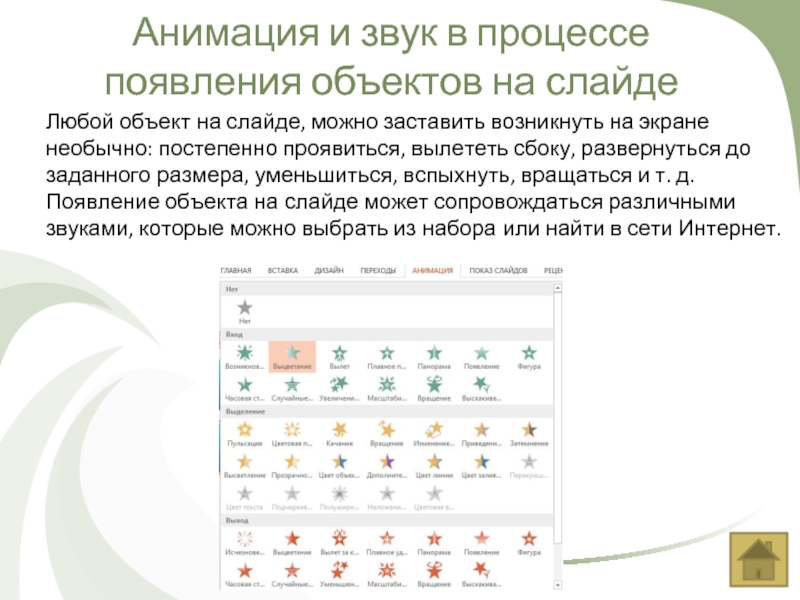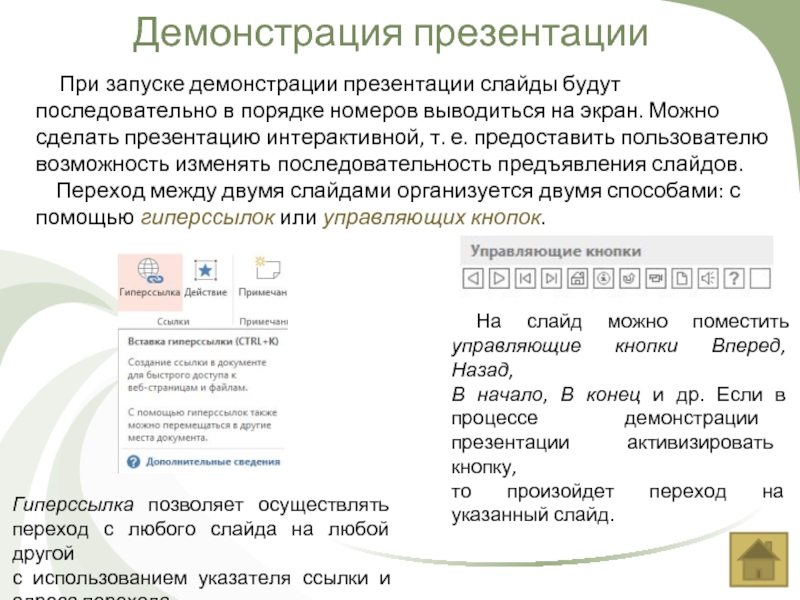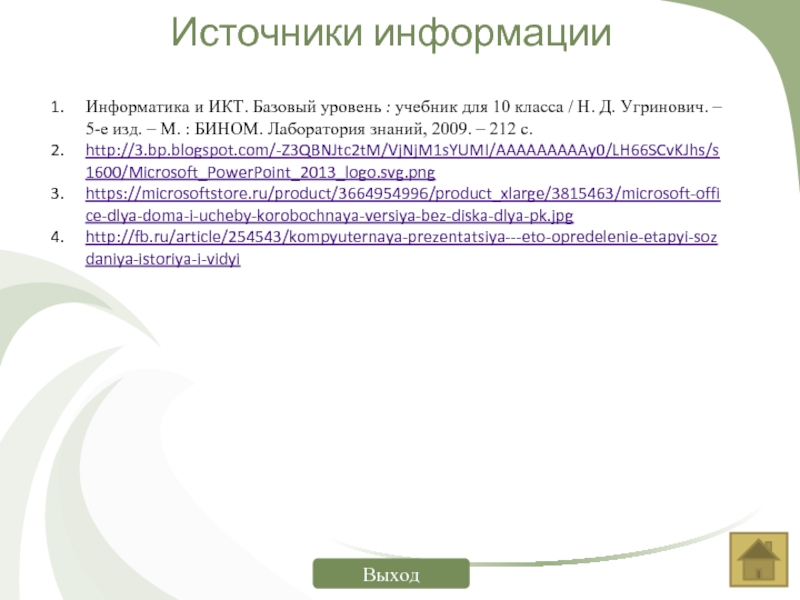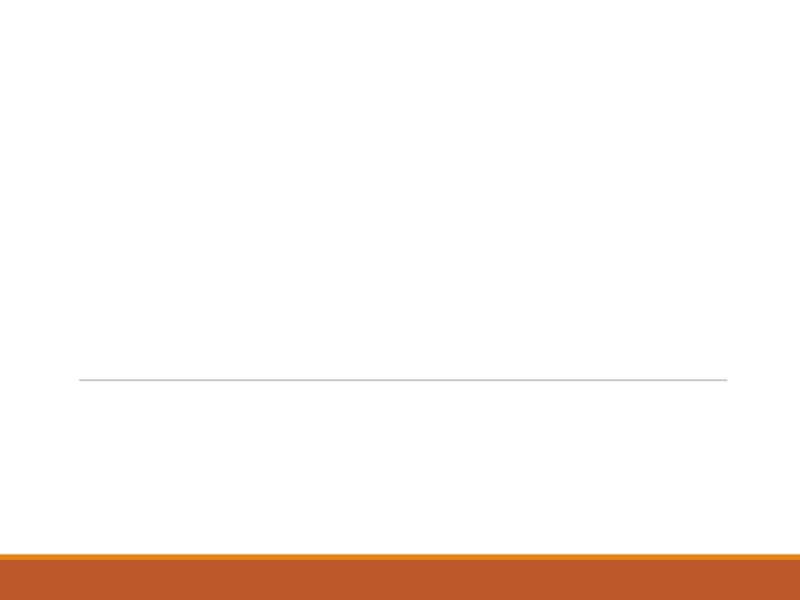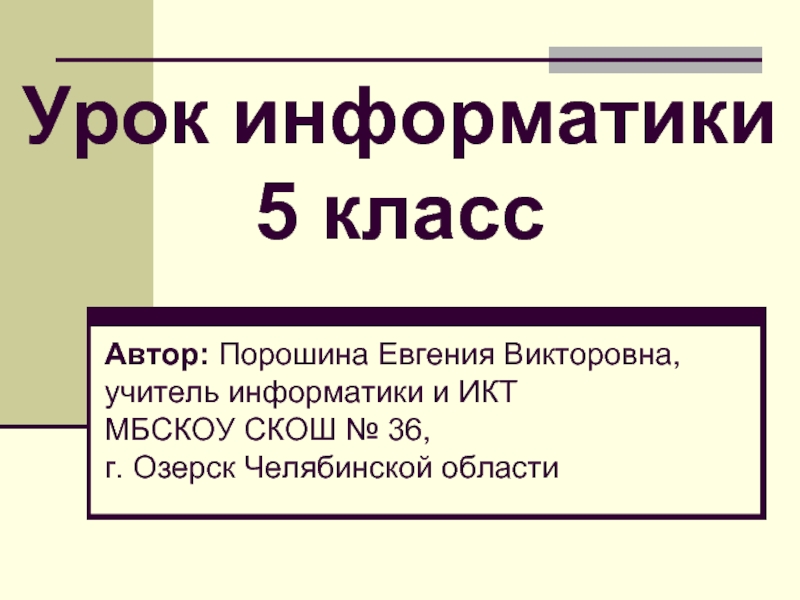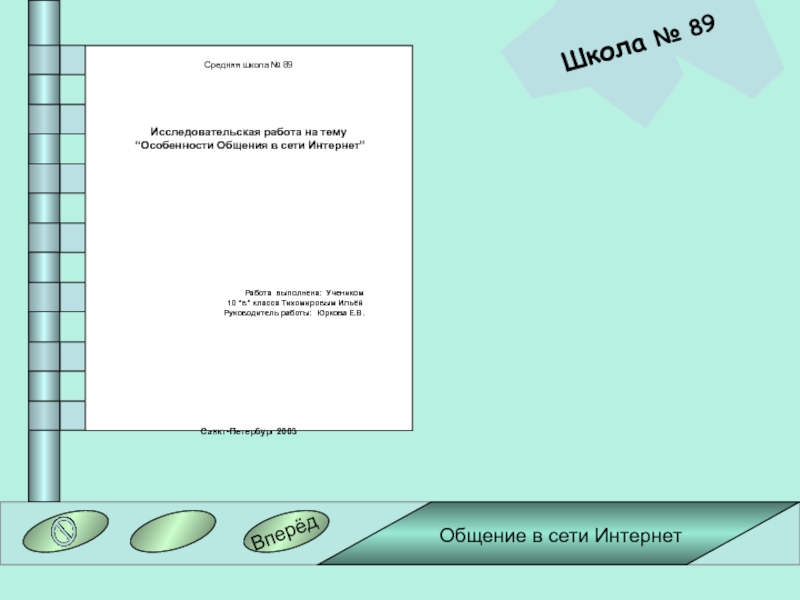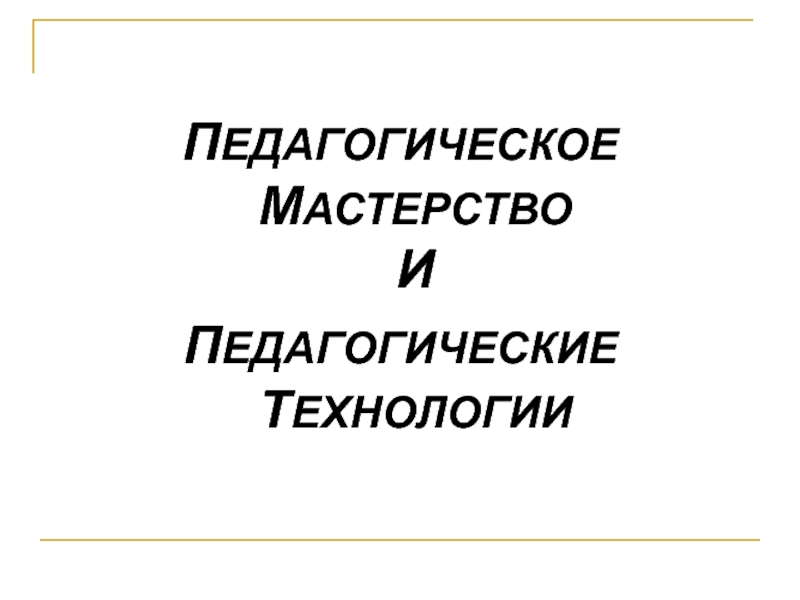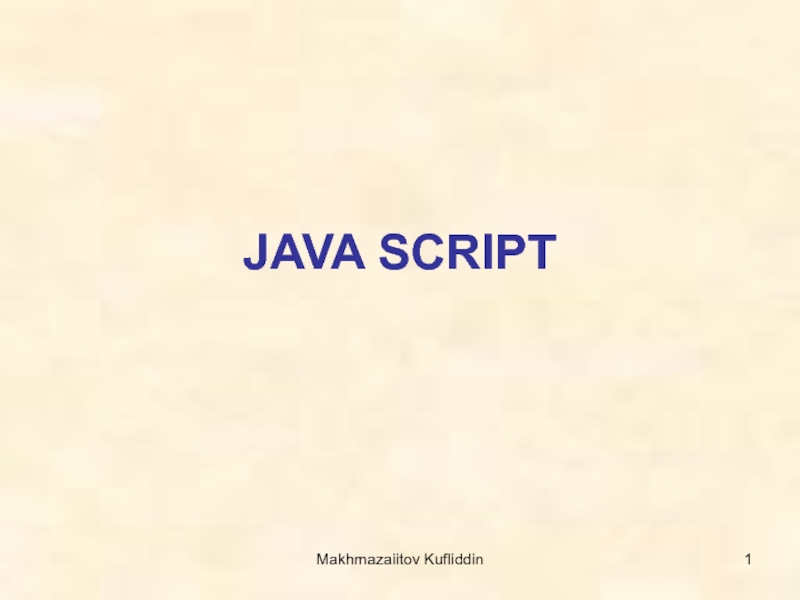Разделы презентаций
- Разное
- Английский язык
- Астрономия
- Алгебра
- Биология
- География
- Геометрия
- Детские презентации
- Информатика
- История
- Литература
- Математика
- Медицина
- Менеджмент
- Музыка
- МХК
- Немецкий язык
- ОБЖ
- Обществознание
- Окружающий мир
- Педагогика
- Русский язык
- Технология
- Физика
- Философия
- Химия
- Шаблоны, картинки для презентаций
- Экология
- Экономика
- Юриспруденция
Компьютерные презентации (10 класс)
Содержание
- 1. Компьютерные презентации (10 класс)
- 2. Компьютерная презентация – это особый документ с
- 3. СодержаниеДизайн презентацииМакеты слайдовЗаполнение слайдовАнимация и звук в
- 4. Дизайн презентации Дизайн презентации необходимо
- 5. Каждый шаблон оформления предлагает свой вариант фона слайдов, тип и цвет используемых шрифтов.
- 6. Макеты слайдовДля нового слайда презентации выбирают тип
- 7. Заполнение слайдовДля заполнения слайда информацией нужно щелкнуть
- 8. Анимация и звук в процессе смены слайдовВ
- 9. Анимация и звук в процессе появления объектов
- 10. Демонстрация презентацииПри запуске демонстрации презентации слайды будут
- 11. Источники информацииИнформатика и ИКТ. Базовый уровень :
- 12. Скачать презентанцию
Слайды и текст этой презентации
Слайд 1Компьютерные презентации
Муниципальное бюджетное общеобразовательное учреждение
«Средняя общеобразовательная школа № 20»
Выполнили:
ученики
10 «Б» класса
Сиротина Татьяна,
Кривошеев Михаил
Слайд 2Компьютерная презентация – это особый документ с мультимедийным содержимым, демонстрация
которого управляется пользователем. Наиболее популярной программой для подготовки презентаций является Microsoft PowerPoint,
входящая в пакет программ Microsoft Office.Компьютерная презентация
Слайд 3Содержание
Дизайн презентации
Макеты слайдов
Заполнение слайдов
Анимация и звук в процессе смены слайдов
Анимация
и звук в процессе появления объектов на слайде
Демонстрация презентации
Выход
Слайд 4Дизайн презентации
Дизайн презентации необходимо выбирать в зависимости
от
целевой аудитории.
Приложения, используемые для создания презентаций,
позволяют выбрать наиболее подходящий вариант дизайна с
помощью использования нескольких десятков шаблонов. Слайд 5Каждый шаблон оформления предлагает свой вариант фона слайдов,
тип и
цвет используемых шрифтов.
Слайд 6Макеты слайдов
Для нового слайда презентации выбирают тип макета слайда.
На макете
слайда размещаются различные объекты: заголовок, текст, растровые изображения, векторные рисунки
и другие.
Слайд 7Заполнение слайдов
Для заполнения слайда информацией нужно щелкнуть мышью в выбранной
на макете области и добавить объект: текст, растровое изображение, векторный
рисунок и т. д.Объект можно перемещать по слайду, изменять его размеры, осуществлять группировку, изменять расположение объектов.
Слайд 8Анимация и звук в процессе смены слайдов
В процессе смены слайдов
при демонстрации презентации могут быть использованы анимационные эффекты и воспроизведение
звука.Программы разработки презентаций предоставляют широкие наборы анимационных эффектов и звуков.
Слайд 9Анимация и звук в процессе появления объектов на слайде
Любой объект
на слайде, можно заставить возникнуть на экране необычно: постепенно проявиться,
вылететь сбоку, развернуться дозаданного размера, уменьшиться, вспыхнуть, вращаться и т. д.
Появление объекта на слайде может сопровождаться различными
звуками, которые можно выбрать из набора или найти в сети Интернет.
Слайд 10Демонстрация презентации
При запуске демонстрации презентации слайды будут последовательно в порядке
номеров выводиться на экран. Можно сделать презентацию интерактивной, т. е.
предоставить пользователю возможность изменять последовательность предъявления слайдов. Переход между двумя слайдами организуется двумя способами: с помощью гиперссылок или управляющих кнопок.Гиперссылка позволяет осуществлять переход с любого слайда на любой другой
с использованием указателя ссылки и адреса перехода.
На слайд можно поместить управляющие кнопки Вперед, Назад,
В начало, В конец и др. Если в процессе демонстрации презентации активизировать кнопку,
то произойдет переход на указанный слайд.
Слайд 11Источники информации
Информатика и ИКТ. Базовый уровень : учебник для 10
класса / Н. Д. Угринович. – 5-е изд. – М.
: БИНОМ. Лаборатория знаний, 2009. – 212 с.http://3.bp.blogspot.com/-Z3QBNJtc2tM/VjNjM1sYUMI/AAAAAAAAAy0/LH66SCvKJhs/s1600/Microsoft_PowerPoint_2013_logo.svg.png
https://microsoftstore.ru/product/3664954996/product_xlarge/3815463/microsoft-office-dlya-doma-i-ucheby-korobochnaya-versiya-bez-diska-dlya-pk.jpg
http://fb.ru/article/254543/kompyuternaya-prezentatsiya---eto-opredelenie-etapyi-sozdaniya-istoriya-i-vidyi
Выход